워드프레스 Brizy Page Builder 플러그인은 인기 페이지 빌더인 엘리멘터(Elementor)와 비슷한 기능을 제공하는 사용이 쉬운 페이지 빌더입니다. Brizy Pro는 Elementor Pro에 비해 비용이 저렴한 편이며 라이프타임 라이선스도 제공합니다. 엘리멘터 페이지 빌더의 가격이 부담되는 경우 Brizy를 대안으로 고려해볼 수 있을 것입니다. 이 글에서는 워드프레스 Brizy Pro를 활성화하고 템플릿을 설치하는 과정을 살펴보겠습니다.
워드프레스 Brizy Pro 활성화 및 템플릿 설치 방법
Brizy 플러그인 설치
먼저 Brizy 플러그인을 설치해야 합니다. Brizy 무료 버전을 설치한 다음, Brizy Pro를 설치하도록 합니다.
Brzy Pro 설치 파일은 Brizy 사이트에 로그인하여 Dashboard에서 다운로드할 수 있습니다.
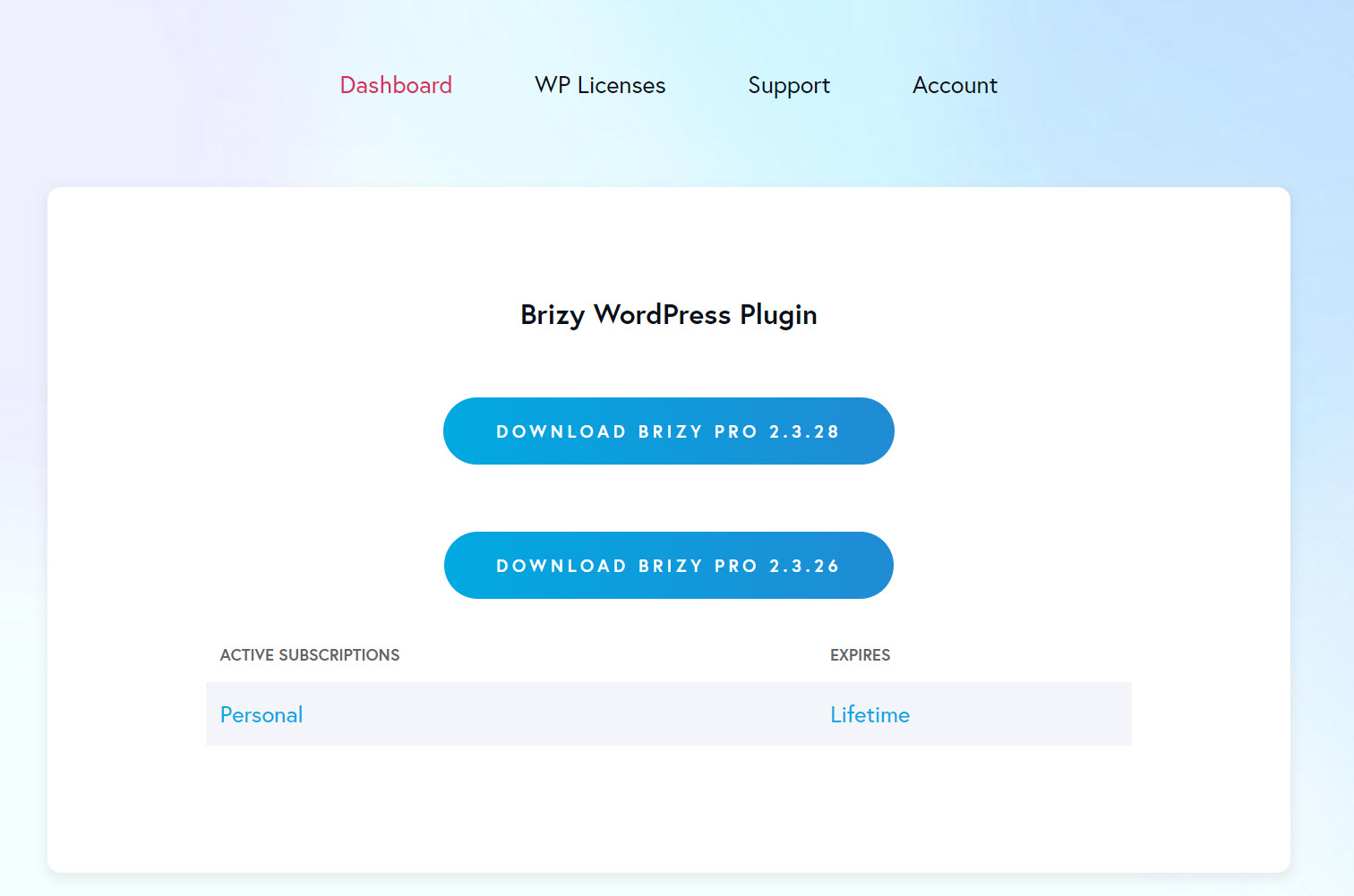
워드프레스 알림판에서 플러그인 > 새로 추가를 클릭하고 brizy를 검색하여 Brizy - Page Builder를 설치하고 활성화합니다.
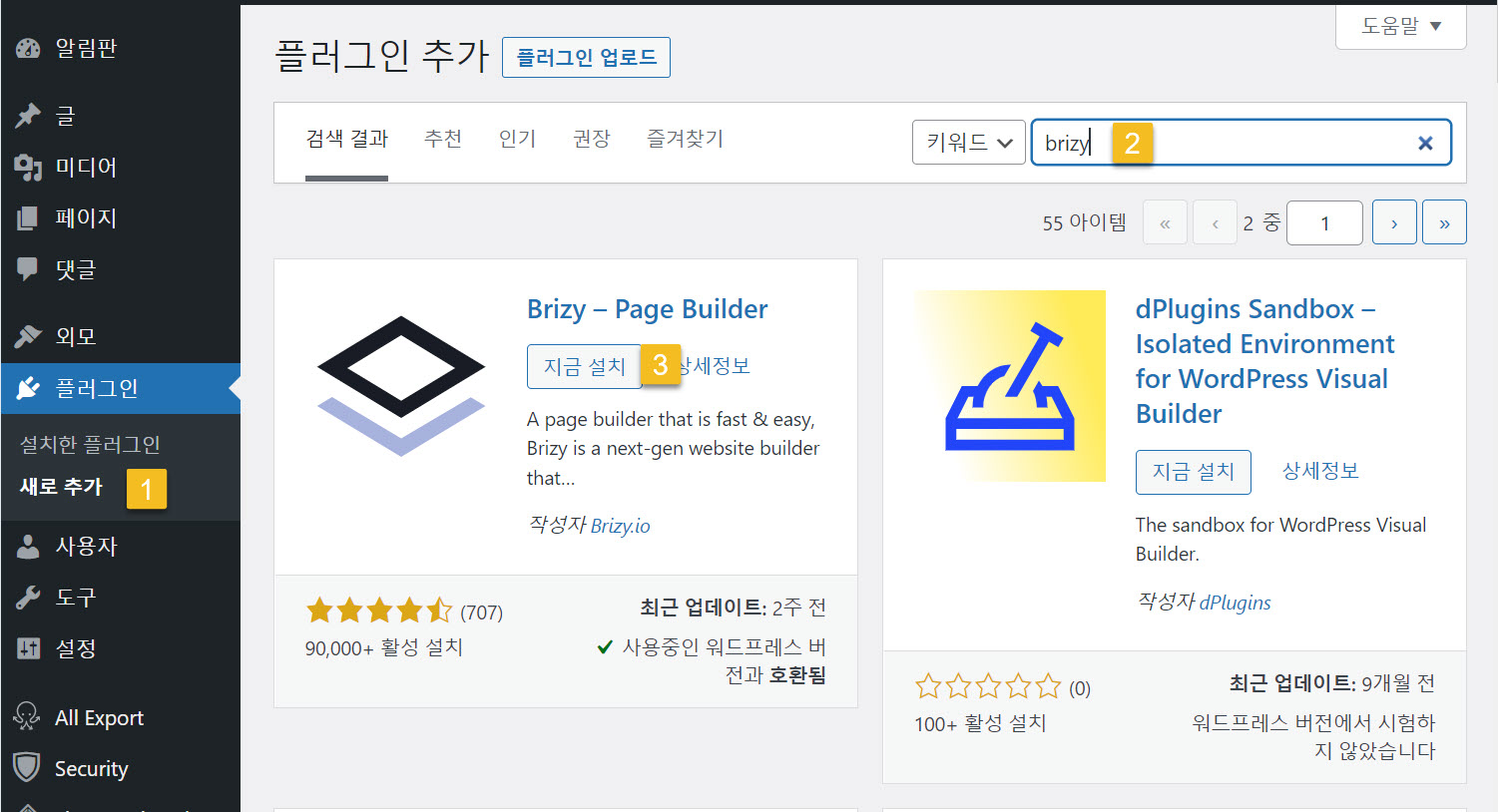
그런 다음, 플러그인 > 새로 추가에서 플러그인 업로드 버튼을 클릭하고 앞서 다운로드한 Brizy Pro 설치 파일을 업로드하여 지금 설치를 클릭하고 활성화합니다.
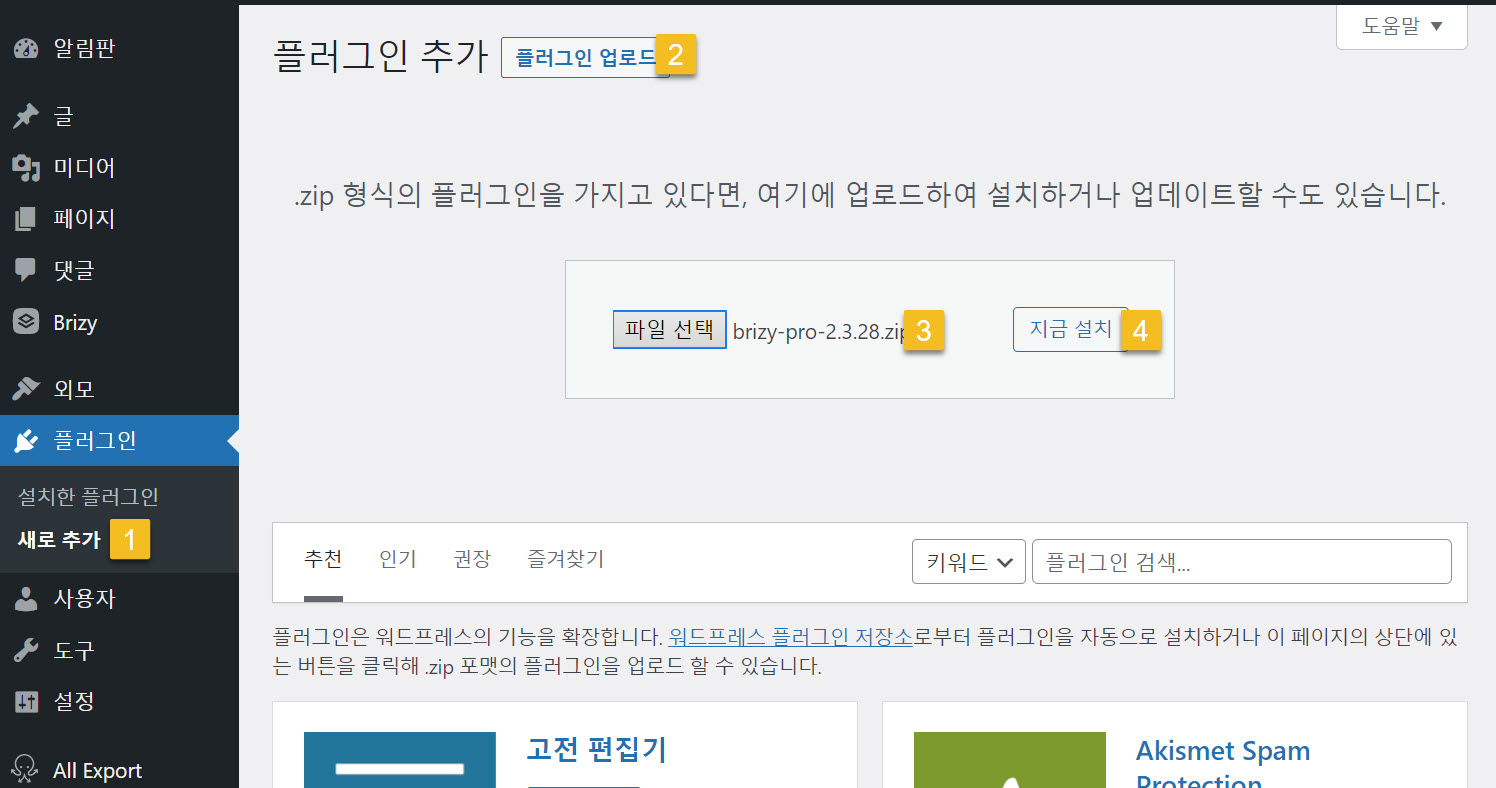
Brizy Pro 라이선스 활성화
이제 Brizy Pro 라이선스를 활성화해야 합니다.
Brizy > 설정 > License 탭에서 Your License Key 필드에 라이선스 키를 입력하고 Activate 버튼을 눌러 라이선스를 등록할 수 있습니다.
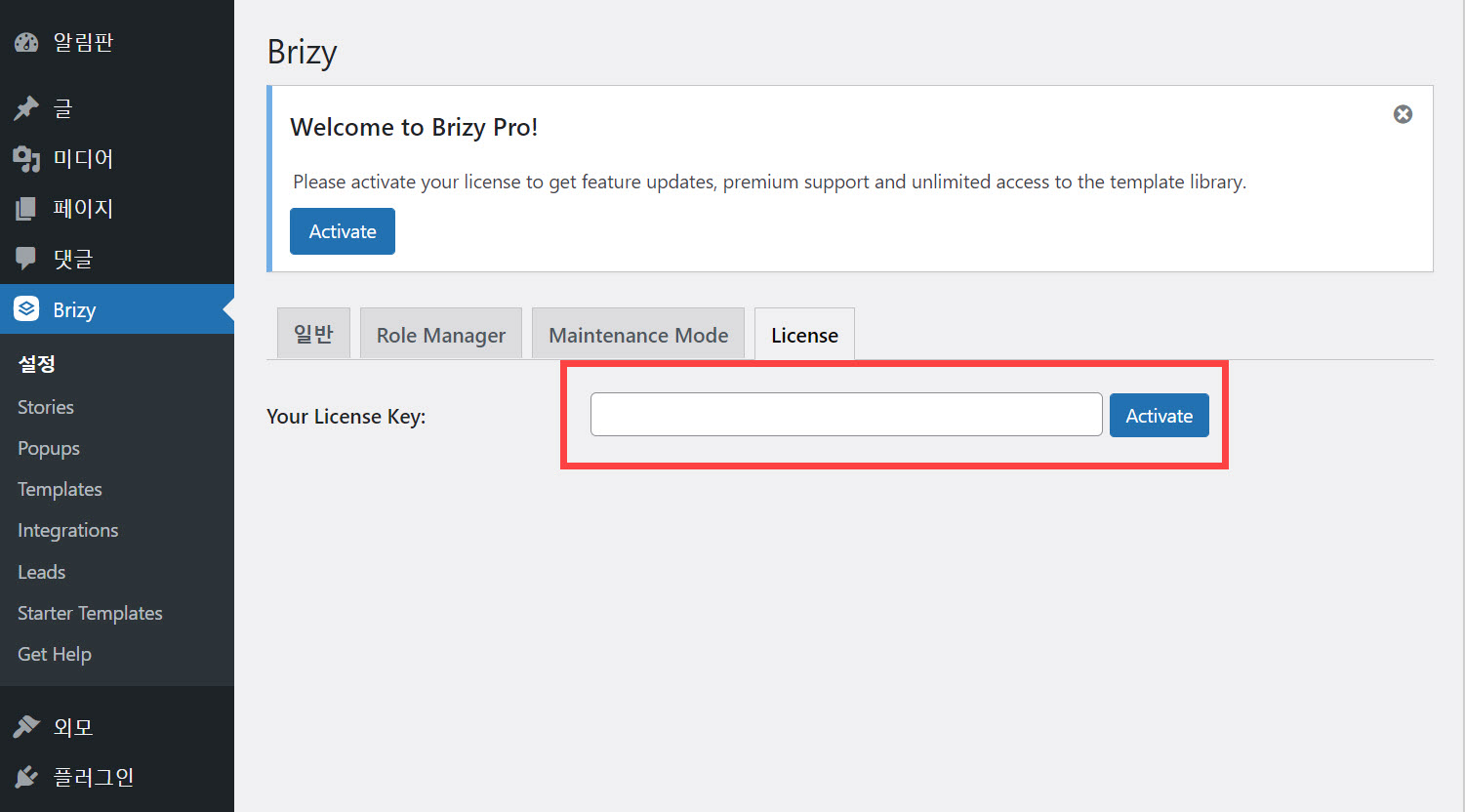
라이선스 키는 Brizy 사이트의 WP Licenses 메뉴에서 확인할 수 있습니다. License Key 아래에 나와 있는 키를 클릭하면 복사할 수 있습니다.

멀티사이트에서 사용하려는 경우 Freelancer 또는 Agency Brizy Pro 라이선스를 선택해야 합니다. Personal 라이선스에서는 아래 그림과 같이 License 탭이 활성화되지 않습니다.
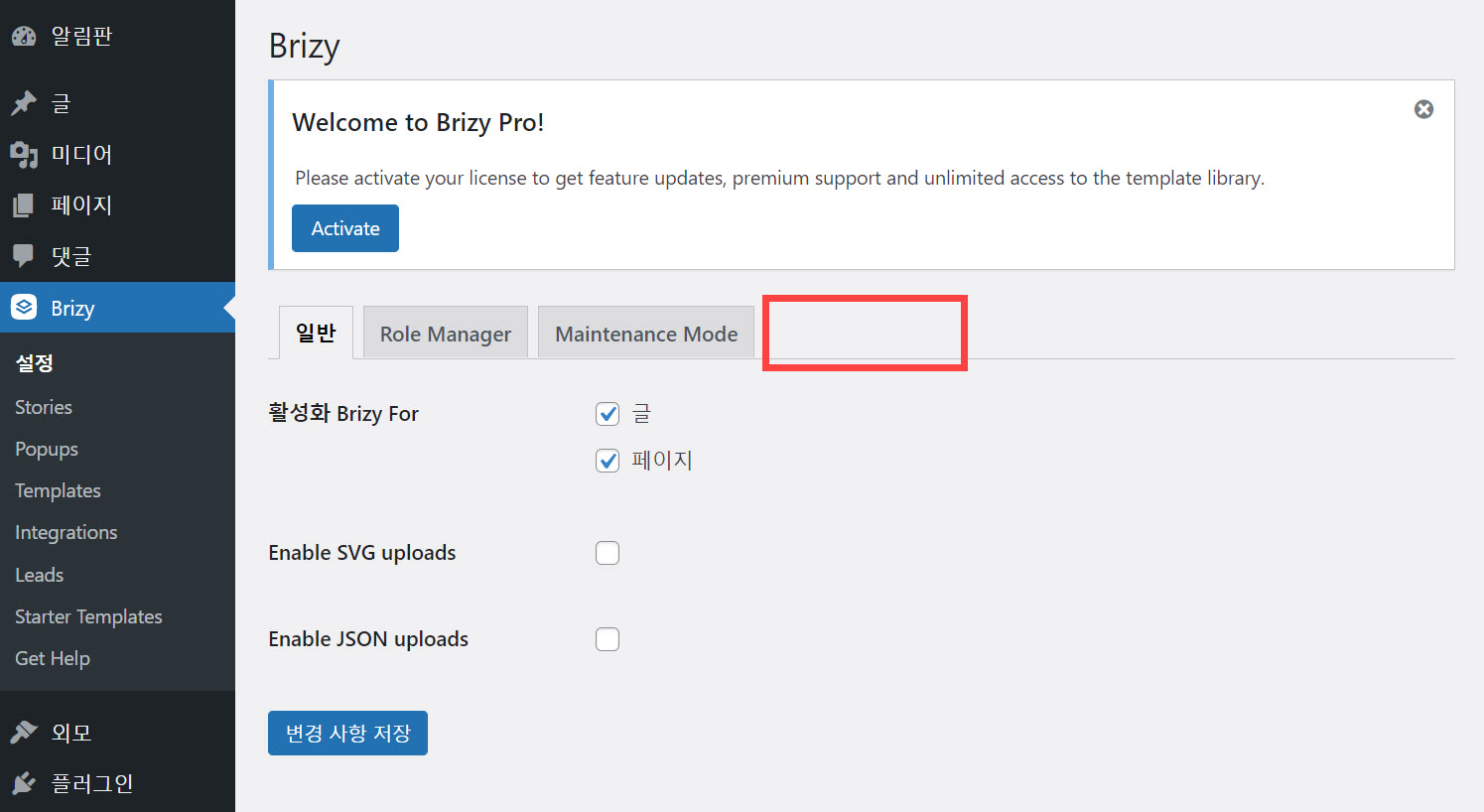
Your License Key: 필드에 라이선스를 붙여넣기 하고 Activate 버튼을 클릭하면 라이선스가 등록됩니다.
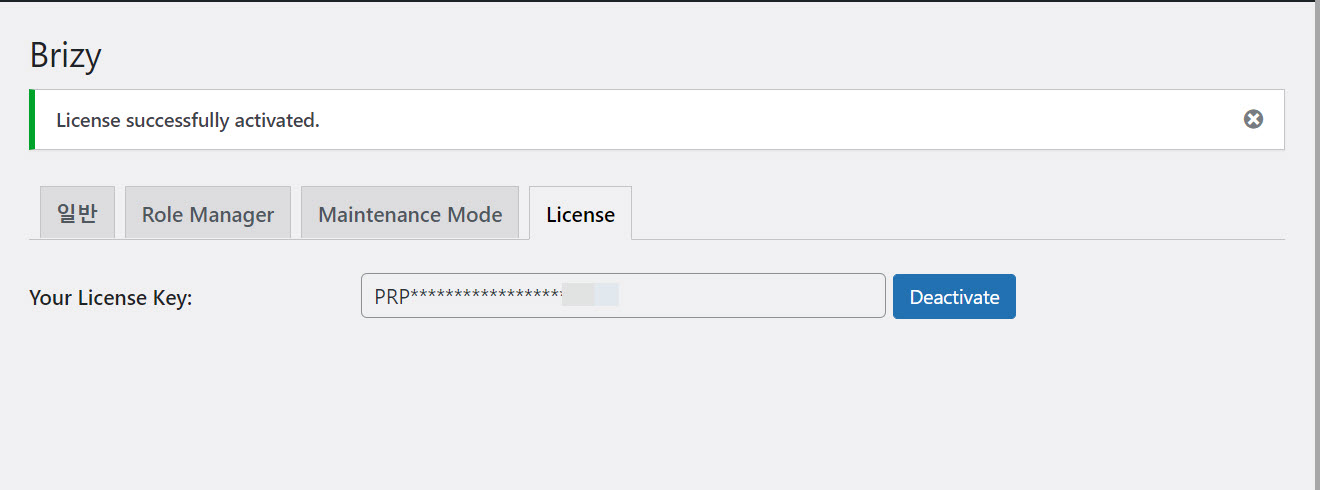
Brizy 사이트의 WP Licenses 페이지에 방금 등록한 사이트가 표시됩니다. 라이선스를 해제하고 싶은 경우 워드프레스 관리자 페이지의 Brizy > 설정 > License 탭에서 Deactivate(비활성화) 버튼을 클릭하거나, Brizy 사이트의 WP Licenses 페이지에서 활성화된 도메인 옆에 있는 disable(비활성화)를 클릭합니다.

스타터 템플릿 로드하기
Brizy Pro 라이선스를 활성화했다면 PRO 템플릿과 PRO 요소 및 기능을 사용할 수 있습니다.
워드프레스 알림판 > Brizy > Starter Templates에서 스타터 템플릿을 로드할 수 있습니다. 무료 버전에서는 Free 탭의 스타터 템플릿만을 사용할 수 있으며, PRO로 표시된 템플릿은 PRO 버전에서만 사용이 가능합니다.
원하는 템플릿에 마우스를 올리고 Install(설치) 버튼을 클릭하면 설치가 시작됩니다.

설치 옵션에는 두 가지가 있습니다.
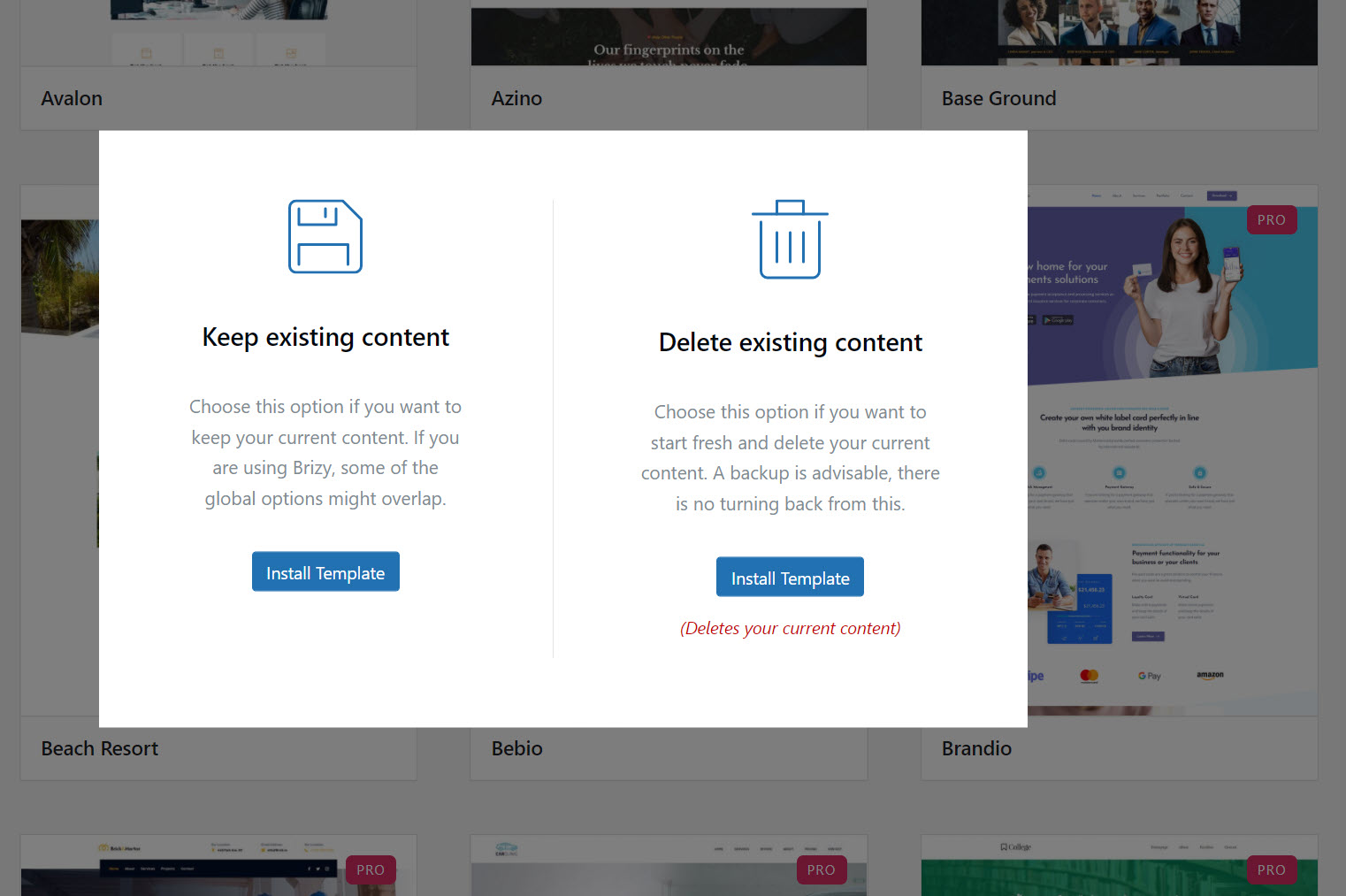
기존 콘텐츠를 유지하려면 Keep existing content 아래의 Install Template 버튼을 클릭하고, 기존 콘텐츠를 삭제하려는 경우 Delete exisiting content 아래의 Install Template 버튼을 클릭합니다.
[경고*기존 템플릿을 삭제하는 옵션을 선택하는 경우 먼저 백업을 하시기 바랍니다. 백업을 하지 않고 진행하면 기존 콘텐츠가 삭제되고 복구하지 못할 수도 있습니다.*]
조금 기다리면 템플릿 설치가 완료되면서 "Template Successfully Installed" 메시지가 표시됩니다.

이제 사이트를 방문하면 선택한 템플릿이 로드되어 있는 것을 확인할 수 있습니다.
[참고*Starter Template은 아바다, 엔폴드, 뉴스페이퍼 등의 테마에서 제공하는 데모와 비슷하게 작동하고, Brizy의 레이아웃(Layout)은 Divi 테마의 레이아웃 팩과 비슷한 기능을 하는 것 같습니다.*]
페이지를 편집하려면 워드프레스 대시보드의 페이지 > 모든 페이지로 이동하여 편집을 원하는 페이지 이름 위에 마우스를 올리고 Edit with Brizy를 클릭합니다.

- 또는 -
편집할 페이지를 방문한 다음, 상단 툴바의 Edit 페이지 with Brizy를 클릭합니다.

[팁*페이지는 페이지 빌더로 제작하더라도 포스트(글)는 가급적 워드프레스의 기본 편집기인 블록 에디터(구텐베르크)로 작성하는 것이 바람직합니다. 추후에 어떤 이유로 해당 페이지 빌더를 사용하지 않게 되면 페이지 빌더로 작성한 글들이 문제를 일으키게 됩니다. "워드프레스 글을 페이지 빌더로 작성해서는 안 되는 EU"를 참고해보세요.*]
PRO 엘리먼트
무료 Brizy 버전에서는 프로 요소들의 아이콘 위에 빨간색 점이 표시되고 드래그할 수 없도록 되어 있습니다. 예를 들어, Gallery 엘리먼트 위에 마우스를 올리면 "Upgrade to PRO to use this element"(이 요소를 사용하려면 프로로 업그레이드하세요) 안내문이 표시됩니다.
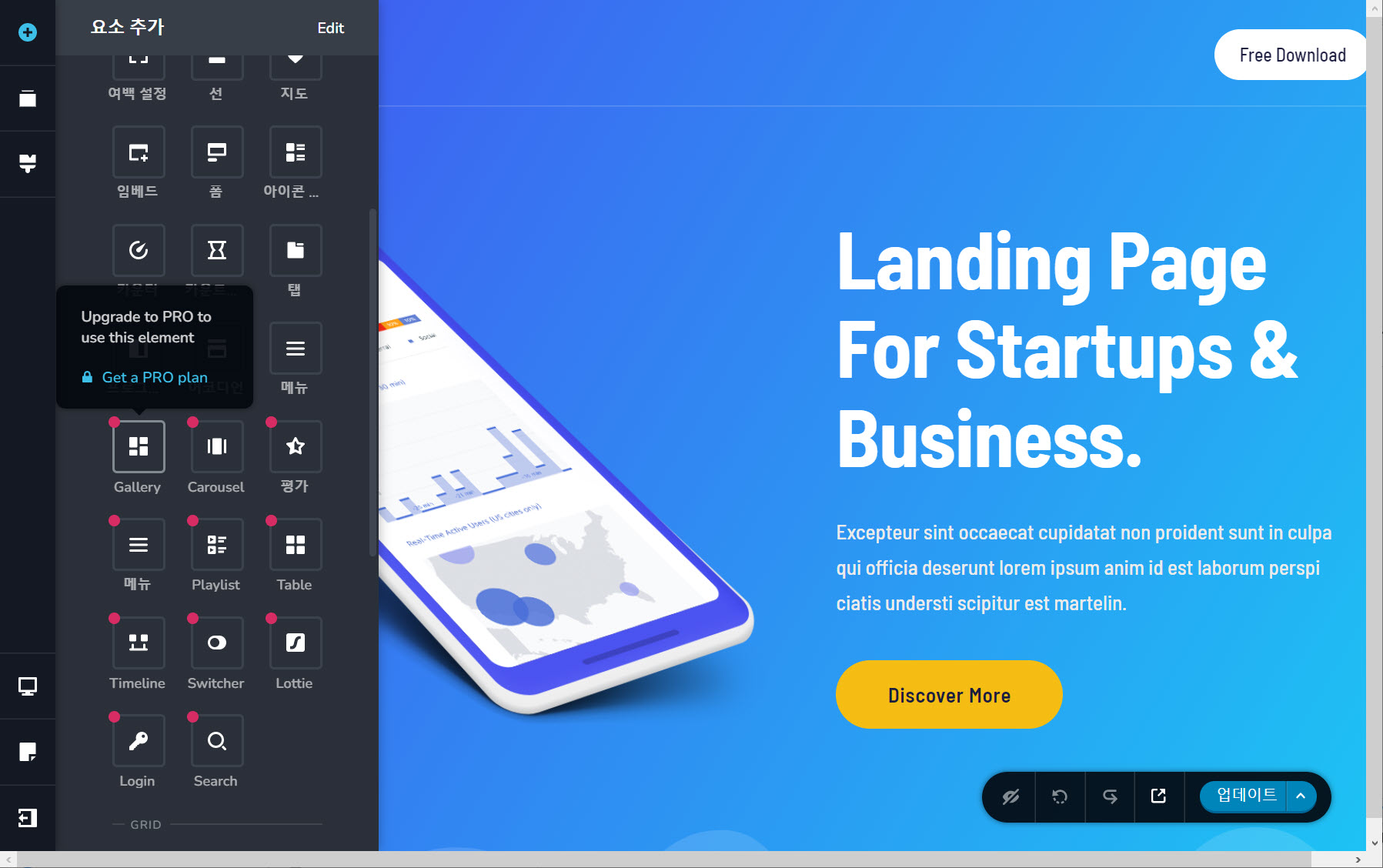
Brizy PRO 버전에서는 모든 요소들을 사용할 수 있도록 락이 해제됩니다.

블록 및 레이아웃
Brizy 페이지 빌더에서는 블록을 제공합니다. 무료 버전에서는 Free로 분류된 블록을 무료 버전에서 사용할 수 있습니다.
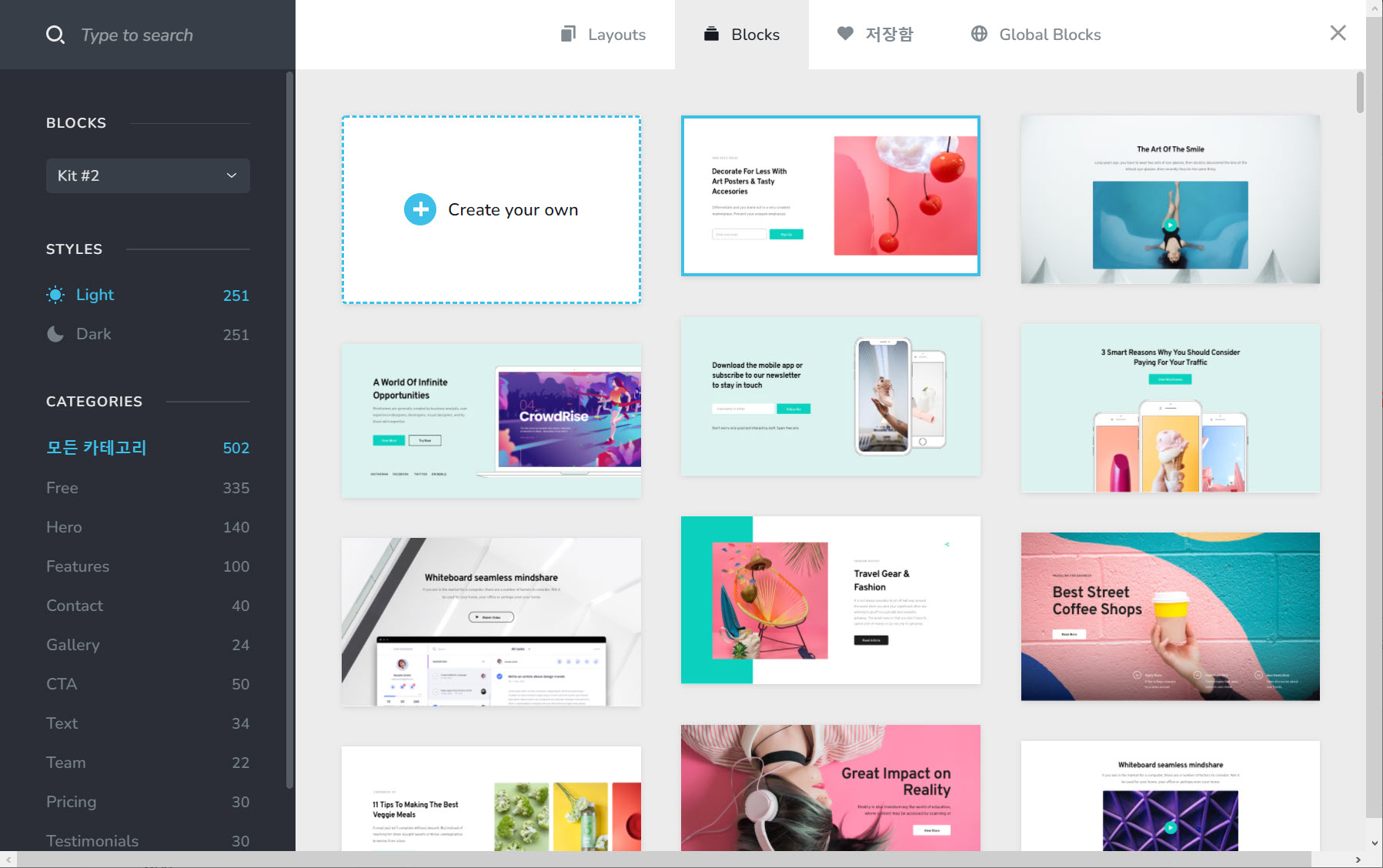
레이아웃 탭을 클릭하면 현재 128개의 라이아웃이 등록되어 있습니다. 마찬가지로 Free로 표시된 레이아웃은 무료 버전에서도 사용할 수 있지만 PRO 레이아웃을 사용하려면 프로 라이선스로 업그레이드해야 합니다.

Brizy > Templates에서 템플릿을 만들어서 특정 페이지나 글, 아카이브 페이지에 표시되도록 설정할 수 있습니다.

이 기능은 엘리멘터의 테마 빌더(Theme Builder)와 유사한 것 같습니다.
마치며
이상으로 워드프레스 Brizy Pro 라이선스를 활성화하는 방법과 템플릿을 로드하는 방법에 대하여 살펴보았습니다. 엘리멘터 프로가 기능면에서 Brizy 프로보다 우위 같지만 비용적인 측면에서는 Brizy가 저렴한 편입니다.
Brizy에서는 워드프레스용 Brizy 페이지 빌더뿐만 아니라 윅스와 비슷한 Brizy Cloud를 출시했습니다. 빠르게 랜딩 페이지를 만들어야 하는 경우 유용할 것입니다.
참고
https://avada.tistory.com/2597
1시간 만에 무료 랜딩 페이지 만드는 방법 - Brizy Cloud
온라인 마케팅에서 고객들의 확보하기 위해서는 효과적인 랜딩 페이지가 마케팅 성과를 높이는 데 큰 도움이 될 수 있습니다. 워드프레스로 랜딩 페이지를 만들면 SEO적인 측면에서도 유리하지
avada.tistory.com
https://avada.tistory.com/2581
워드프레스 엘리멘터 페이지 빌더 팝업 만들기
워드프레스에는 다양한 팝업 플러그인이 있습니다. Popup Maker와 같은 무료 플러그인을 사용하면 버튼 클릭 시 팝업이 표시되도록 할 수 있습니다. 이 글에서는 엘리멘터 페이지 빌더의 팝업 기능
avada.tistory.com

